Скачать архив с материалами к уроку
Конечный результат:

Создайте новый документ в Фотошопе (Ctrl + N) размером 1200х1303 пикселя с чёрным фоном. Откройте текстуру скалы и инструментом Прямоугольная область ![]() (Rectangular Marquee Tool) (M) выделите небольшую часть.
(Rectangular Marquee Tool) (M) выделите небольшую часть.

Скопируйте выделенную часть текстуры в наш документ и уменьшите её непрозрачность до 40%. В режиме Перспектива (Редактирование > Трансформирование > Перспектива) (Edit > Transform > Perspective) измените форму текстуры.
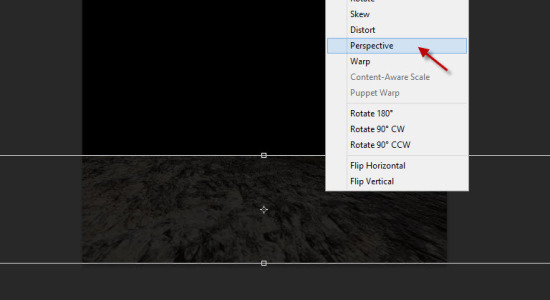
Мягким ластиком сотрите края.
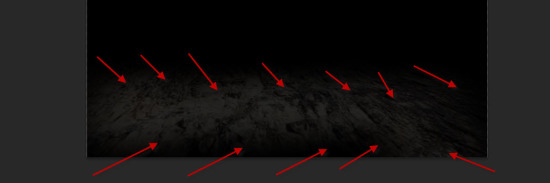
Создайте для текстуры корректирующий слой Уровни (Levels).
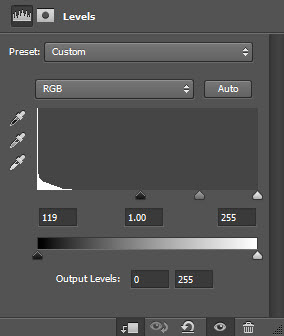
Кистью облаков нарисуйте туман на фоне. Уменьшите непрозрачность до 10-20%.
Специальными кистями нарисуйте частицы.
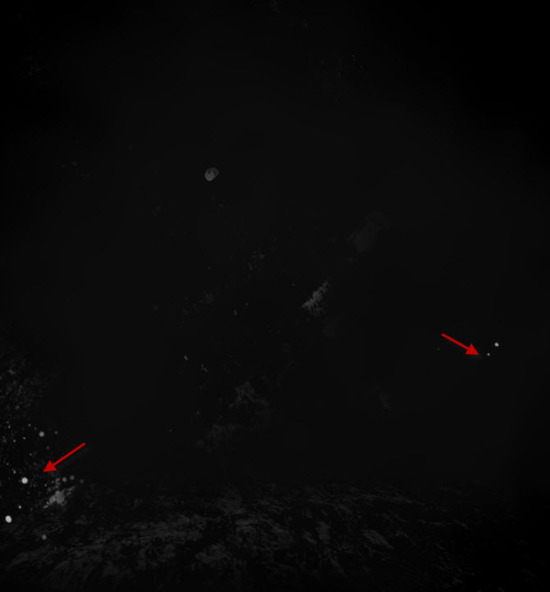
Перенесите ещё одну часть текстуры в наш документ.

Измените её размер и обесцветьте (Ctrl + Shift + U).
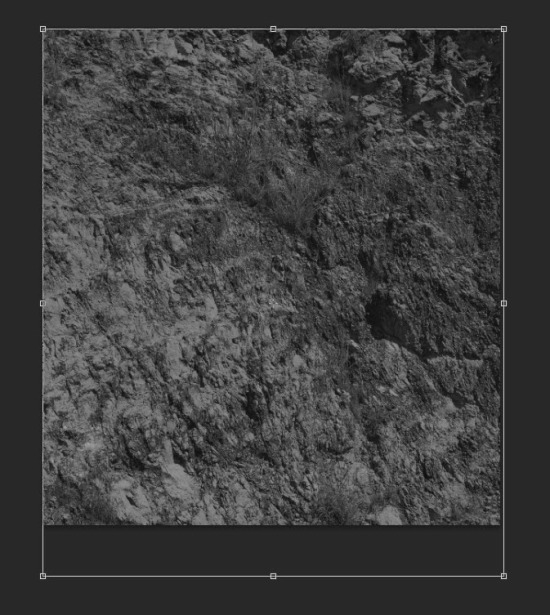
Мягким ластиком сотрите часть текстуры, как показано ниже.
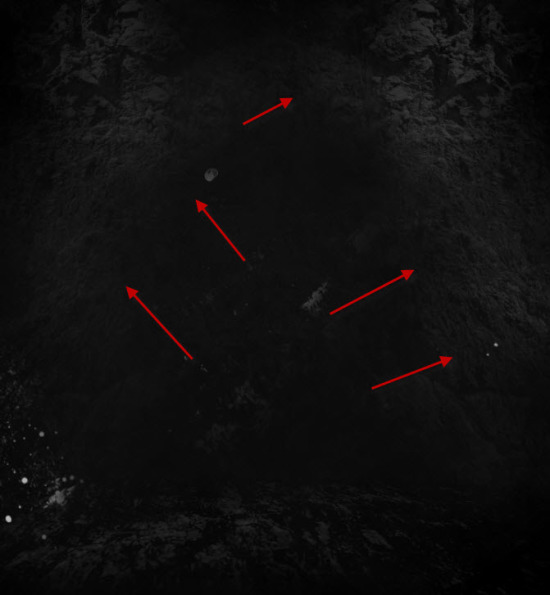
Вставьте воина в наш документ.

Мягким ластиком смягчите края.

Создайте для воина три корректирующих слоя:
Уровни (Levels):
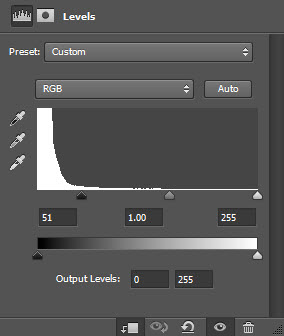
На маске закрасьте этот участок:

Кривые (Curves):
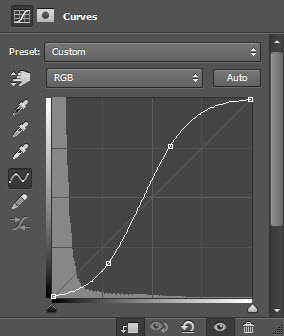
Цветовой баланс (Color Balance):
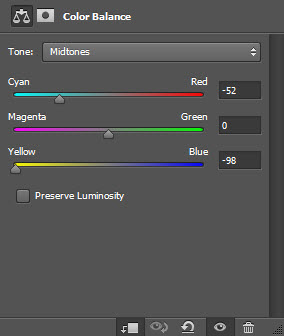
Результат:

Откройте фотографию свалки и выделите небольшую часть.

Перенесите металл в наш документ и расположите на воине. Создайте обтравочную маску (Ctrl + Alt + G).

Установите для слоя металла режим наложения Затемнение основы (Color Burn).
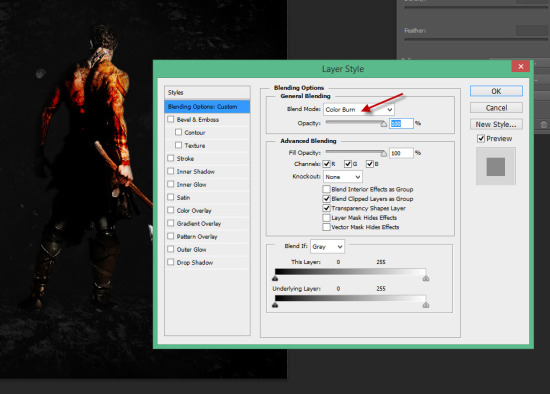
Добавьте больше металла на плечи воина. Установите режим наложения Точечный свет (Pin Light).
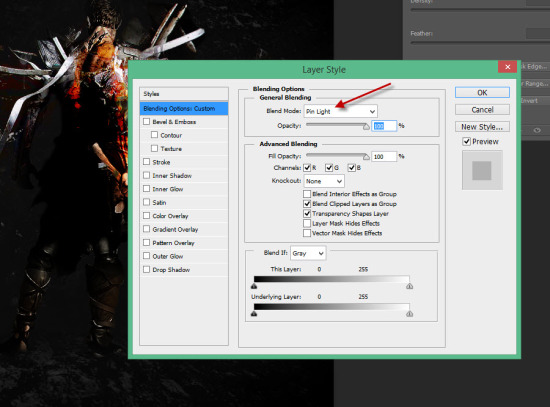

Откройте фотографию огня в Фотошопе и выделите верхнюю часть.
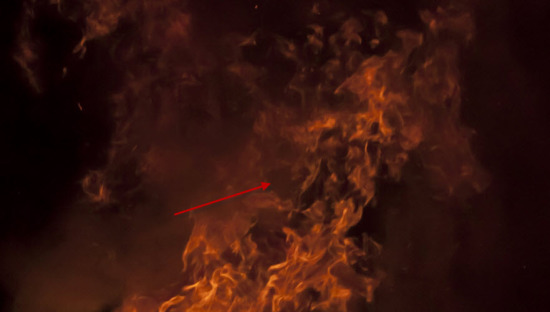
Перенесите в основной документ и установите режим наложения Осветление (Screen). Уменьшите размер пламени и расположите его поверх воина.
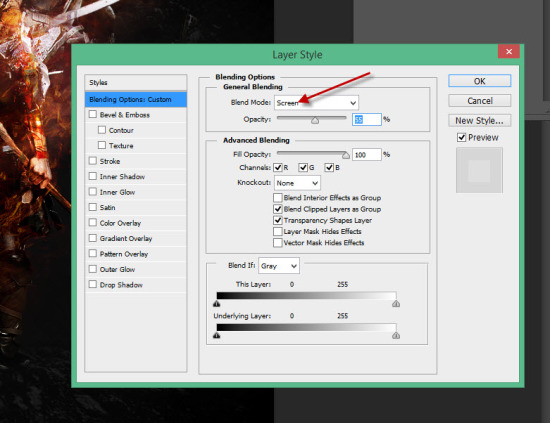

Добавьте огонь на топор.

Нарисуйте немного пыли/тумана на земле.

На самом верху создайте корректирующий слой Выборочная коррекция цвета (Selective Color):
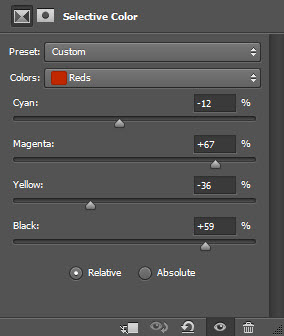
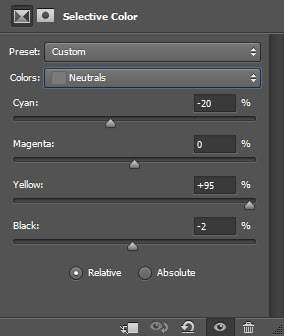
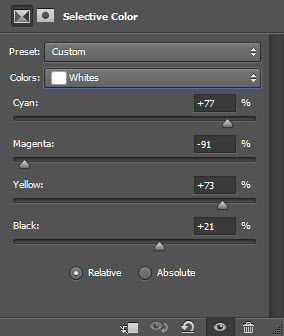
Яркость/Контрастность (Brightness/Contrast):
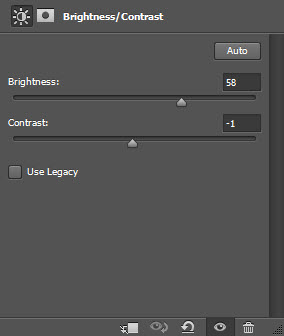
Конечный результат:

Автор: James Qu
Перевод: Stark
Данный урок подготовлен для Вас командой сайта http://www.photoshop-master.ru